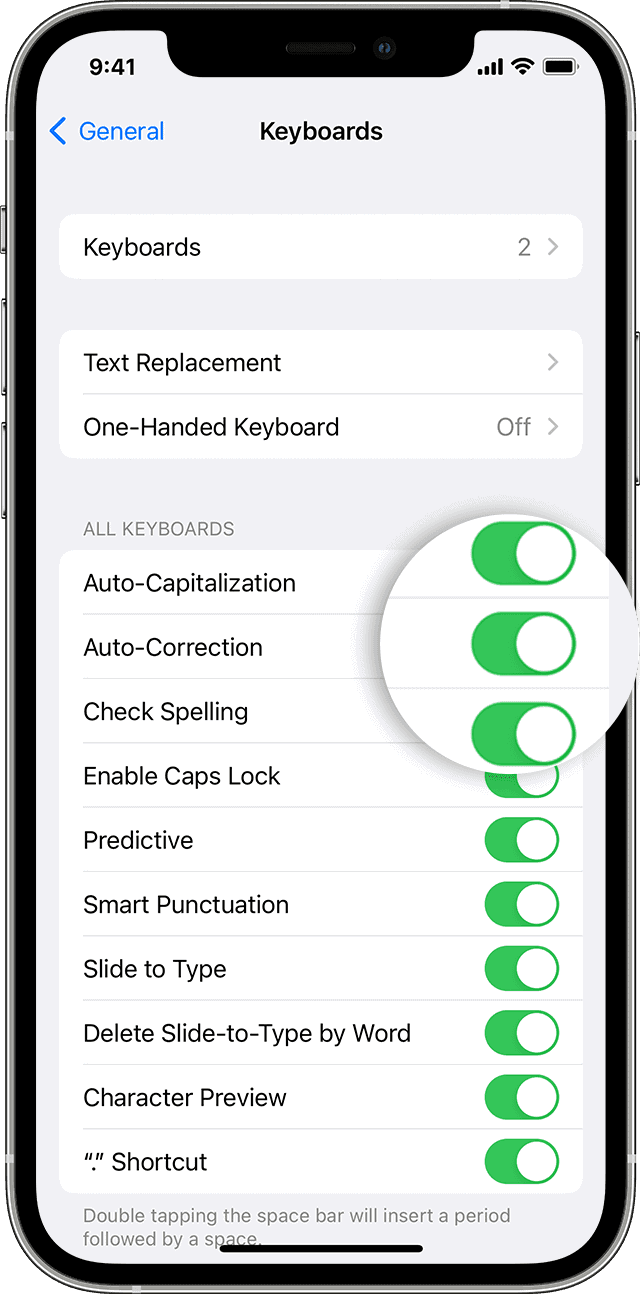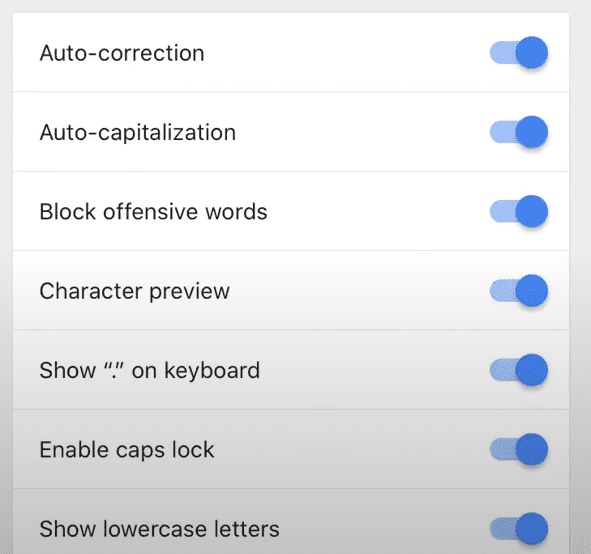Как отключить автопрописные буквы на iPhone (пошаговое руководство)
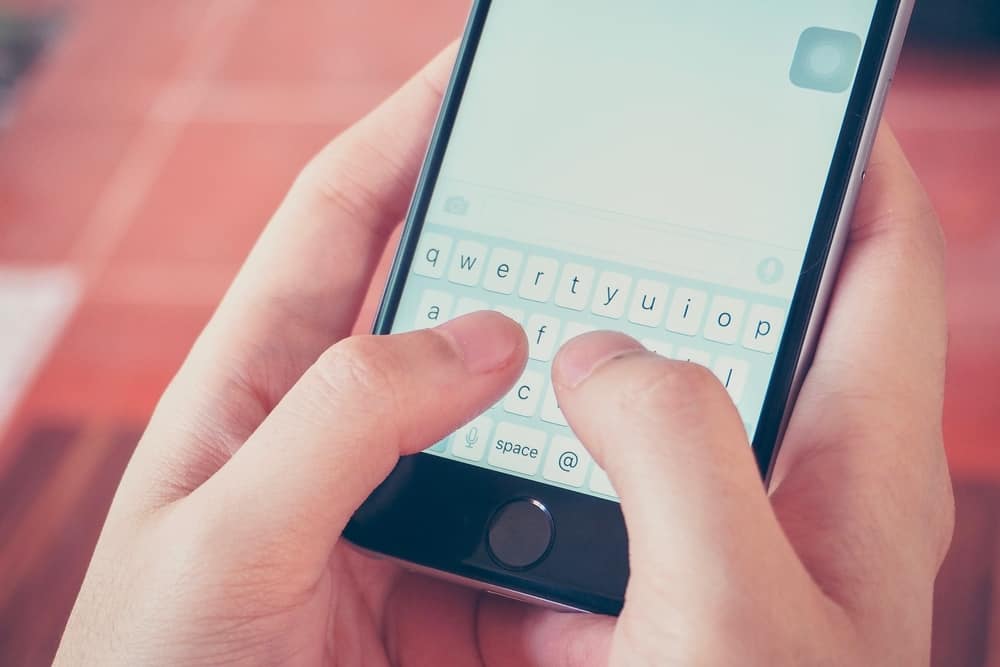
Вас когда-нибудь раздражало, что ваш iPhone случайно пишет слова с заглавной буквы или просто следит за тем, чтобы каждое предложение было написано с заглавной буквы до краев? Если это так, есть вероятность, что на вашем телефоне включены автоматические ограничения, что приводит к этой головоломке.
Чтобы отключить автоматические прописные буквы на вашем iPhone, перейдите в «Настройки»> «Основные»> «Клавиатура». Оказавшись там, прокрутите вниз, пока не увидите Auto Capitalization и отключите его. На всякий случай отключите автокоррекцию.
В этой статье будет рассмотрено, что такое автоматические ограничения и как их отключить, а также краткий обзор того, как можно обойти эту проблему на сторонних клавиатурах.
Что такое Auto Caps на iPhone?
Автопрописные буквы на iPhone автоматически делают первое слово в предложении заглавным. Он также учитывает семантику конкретного абзаца и пишет слова после точки с заглавной буквы. В настоящее время этот параметр применяется только к английскому языку и некоторым другим в зависимости от семантики.
Зачем отключать Auto Caps на iPhone?
Может быть довольно раздражающим, если каждое предложение пишется с заглавной буквы, прежде чем вы его напечатаете. В некоторых случаях это может показаться слишком формальным и опасным. В других случаях вы можете иметь привычку печатать в основном строчными буквами и не хотите, чтобы каждое предложение автоматически начиналось с заглавной буквы.
Кроме того, если вы похожи на нас и любите форматировать свои тексты определенным образом, включение автоматических прописных букв может полностью испортить ваш стиль набора текста. Более того, уже довольно сложно контекстуализировать и понять тональность предложений. Таким образом, поскольку использование заглавных букв в вашем письме дает более формальный оттенок, это может привести к передаче неправильного сообщения.
Отключение автопрописных букв — это не то же самое, что отключение автокоррекции. Итак, имена собственные, такие как “toyota» будет автоматически исправлено на «Toyota». Таким образом, вы также можете отключить автокоррекцию, чтобы ничего больше не писалось с заглавной буквы.
Следовательно, по всем этим причинам имеет смысл отключить автоматическое ограничение на вашем iPhone.
Почему мой iPhone автоматически использует заглавные буквы в именах?
Как упоминалось ранее, отключение автопрописных букв не влияет на автокоррекцию. Итак, если вы хотите убедиться, что имена собственные, как и имена, не пишутся с заглавной буквы, вам также необходимо отключить автокоррекцию.
Однако это остается распространенной ошибкой и в iOS от Apple. Иногда, даже если обе эти опции отключены, некоторые имена все равно будут периодически писаться с заглавной буквы. Хотя кажется, что нет официальный еще не исправлено, быстрый перезапуск или повторное включение и отключение автоматических ограничений и автокоррекции, кажется, временно исправляет это.
Но это остается нерешенной ошибкой, которую для некоторых Apple еще не предусмотрела. Однако, некоторый пользователи сообщают, что более поздние общедоступные бета-версии iOS 15, по-видимому, избавились от этой проблемы.
Отключение автопрописных букв на вашем iPhone
Если вы используете клавиатуру Apple по умолчанию, отключение автоматических заглавных букв требует всего нескольких нажатий и является относительно простым процессом. После этого начало ваших предложений и абзацев не будет писаться с заглавной буквы, если они не состоят из имен собственных.
Вот как вы можете отключить автоматические ограничения на вашем iPhone:
- Откройте приложение «Настройки» на вашем iPhone.
- После открытия проведите пальцем вниз и перейдите к «Общие».
- Теперь найдите опцию «Клавиатура» и нажмите на нее.
- Проведите вниз до «Все клавиатуры» и отключите «Автоматическое использование заглавных букв».

Если вы хотите отключить автоматические прописные буквы для определенного языка, вместо отключения параметра «Все клавиатуры» прокрутите вниз и перейдите к языку, на котором вы хотите отключить функцию, и сделайте это вместо этого.
Могу ли я отключить автоматические прописные буквы на сторонних клавиатурах?
Вопреки распространенному мнению, Apple позволяет загружать, устанавливать и использовать сторонние клавиатуры на iPhone. Тем не менее, существует множество доступных вариантов, каждый из которых имеет множество различных вариантов.
Хотя мы не можем охватить все приложения, вот как вы можете отключить автоматические прописные буквы на некоторых известных сторонних клавиатурах, которые можно установить на iPhone:
Gboard
- Откройте приложение Gboard на своем iPhone.
- Теперь нажмите «Настройки клавиатуры».
- Прокрутите вниз, пока не найдете «Автоматическое использование заглавных букв» и отключите его.

Быстрая клавиша
- Откройте приложение Swiftkey на вашем iPhone.
- Теперь перейдите в «Настройки» в верхней части экрана.
- Оказавшись там, отключите «Автоматическая капитализация».
Резюме
Отключение автоматических заглавных букв — необходимость для всех, кто не любит звучать слишком формально при общении со своими сверстниками и друзьями.
С учетом сказанного вам, возможно, придется отключить автокоррекцию вместе с автоматическими заглавными буквами, чтобы убедиться, что ни одно из ваших слов не появляется в заглавных буквах, если они вам не нужны.